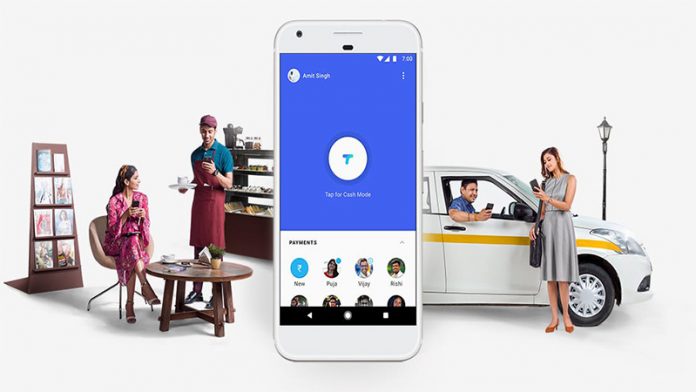A Windows-felhasználók gyakran töltenek le ismeretlen rendszerleíró fájlokat az internetről, és végrehajtják azokat, hogy eltávolítsák vagy telepítsen néhány alapértelmezett funkciót . Azonban nem minden rendszerleíró adatbázis biztonságos, és néhány kockáztathatja a rendszer biztonságát. Itt lép be az új Registry Preview szolgáltatás. Segítségével megtekintheti és szerkesztheti az ilyen fájlokat a rendszer befolyásolása nélkül. Nézzük meg a Windows PowerToys rendszerleíróadatbázis-előnézeti funkciójának telepítéséhez és használatához szükséges összes részletet ebben a magyarázóban. Ezenkívül megtekintheti a tetejét A Windows 11 adatvédelmi funkciói .
Mi az a Registry Preview szolgáltatás a Windows PowerToys rendszerben?
Tartalomjegyzék
Mielőtt mélyebben belemerülnénk a rendszerleíró adatbázis előnézeti funkciójának megismerésébe, fontos megismernünk néhány dolgot Windows PowerToys .
- A Windows PowerToys a Microsoft segédeszközeinek kis gyűjteménye, amely nincs előre telepítve a Windows rendszerre.
- Arra tervezték nagy teljesítményű felhasználók akik szeretnék finomhangolni és egyszerűsíteni Windows-élményüket a jobb termelékenység érdekében.
- Az alkalmazás számos segédfunkciót tartalmaz, például képátméretezőt, egér segédprogramokat, fájlkezelő kiegészítőket, rendszerleíró adatbázis előnézetét stb., amelyek segítenek a feladatok végrehajtásában anélkül, hogy bármilyen más harmadik féltől származó szoftverre támaszkodna.
- A Registry Preview a legújabb szolgáltatás, amely segít a rendszerleíró adatbázis és annak tartalmának előnézetében a rendszerleíró kulcsok befolyásolása nélkül.
- Ez különösen akkor válik hasznossá, ha egy meglévő rendszerleíró adatbázist szeretne szerkeszteni és frissíteni, ahelyett, hogy hagyományos eszközöket, például a Jegyzettömböt használná a tartalmának módosítására.
A PowerToys telepítésének módszerei a beállításjegyzék előnézetének eléréséhez
A Microsoft PowerToys alkalmazás telepítése meglehetősen egyszerű. Megnyithatja a Microsoft Store-t, vagy megnyithatja a hivatalos GitHub oldalt a letöltéshez és telepítéshez. Alternatív megoldásként, ha előre telepítette a PowerToys alkalmazást, használhatja az alkalmazáson belüli frissítőjét a legújabb verzióra való frissítéshez. 0.69-es vagy újabb verzió , amely az új regisztrációs előnézeti funkciót kínálja.
1. módszer – A Microsoft Store használata
Kövesse az alábbi lépéseket a Microsoft PowerToys telepítéséhez a Microsoft App Store áruházból.
hogyan állapítható meg, hogy egy kép photoshoppal van-e ellátva
1. Nyissa meg a Microsoft Store-t Windows-gépén, és keresse meg a Microsoft PowerToys alkalmazást a telepítéséhez.
2. Kattintson Igen jóváhagyni a UAC felszólítás telepítése során kapja meg.
2. módszer – A GitHub használata
Ha problémába ütközik egy alkalmazás Microsoft Store-ból való telepítése során, kövesse az alábbi lépéseket a PowerToys GitHubból történő telepítéséhez.
1. Látogassa meg a PowerToys-t GitHub oldal és görgessen lefelé, hogy megkeresse a végrehajtható telepítő fájlt.
2. Kattintson a megfelelő telepítő hivatkozásra az eszköz processzora alapján, és telepítse a PowerToys alkalmazás futtatásához.
Tipp: A PowerToy végrehajtható telepítőjének letöltése mellett használhatja Winget telepítéséhez parancssori felület segítségével.
3. módszer – A PowerToys alkalmazás használata
Ha a Windows PowerToys régebbi verziója van telepítve a számítógépére, kövesse az alábbi lépéseket a legújabb verzióra való frissítéshez.
1. Indítsa el a PowerToys alkalmazást, és bontsa ki a Tábornok lapon az új frissítések kereséséhez.
2. Frissítse az alkalmazást a verzióra 0,69 vagy magasabb az új beállításjegyzék előnézeti funkciójának eléréséhez.
A beállításjegyzék előnézeti funkció aktiválásának lépései
A Windows PowerToys alkalmazás telepítése után kövesse az alábbi lépéseket a Registry Preview funkció aktiválásához:
1. Nyomja meg a Windows billentyűt, és keresse meg a PowerToys alkalmazást a megnyitásához.
2. Kattintson Registry Preview a bal oldalsávon, és kapcsolja át a kapcsolót a Registry Preview engedélyezéséhez.
3. Miután engedélyezte, kattintson a Indítsa el a Registry Preview programot hozzáférni.
4. A rendszerleíró adatbázis előnézeti ablaka azonnal betöltődik a képernyőn.
5. Alternatív megoldásként kattintson a jobb gombbal a rendszerleíró fájlra, és kattintson a gombra További lehetőségek megjelenítése .
6. Kattints a Előnézet gombot a fájl aktiválásához és megnyitásához közvetlenül a Registry Preview ablakban.
Lépések a rendszerleíró adatbázis megtekintéséhez és szerkesztéséhez a Registry Preview segítségével
Most, hogy sikeresen megtanulta elindítani, a következőképpen használhatja a Windows rendszerleíró adatbázisának megtekintéséhez és szerkesztéséhez:
1. Nyissa meg a Registry Preview-t, és kattintson a Fájl megnyitása gomb.
2. A kiválasztott rendszerleíró adatbázis azonnal betöltődik az ablakon belül, három részre osztva:
- Bal oldali szakasz : Megjeleníti a rendszerleíró fájl összes parancsát
- Felső fele rész : Megjeleníti a rendszerleíró kulcsok vizuális fát/hierarchiáját, amelyhez a rendszerleíró fájlban lévő parancsok hozzáférnek
- Alsó fél rész : Megmutatja a vizuális fában kiválasztott beállításkulcs értékét.
3. Meglévő rendszerleíró adatbázis szerkesztéséhez módosítsa a parancsokat a bal oldali részben, majd kattintson a Fájl mentése gombot az eredeti fájl módosításainak mentéséhez.
4. Alternatív megoldásként rákattinthat a Fájl szerkesztése gombot a kiválasztott rendszerleíró adatbázis megnyitásához a Jegyzettömbben, ahol manuálisan módosíthatja a beállításjegyzék parancsait.
5. Mivel ebben az ablakban a változtatások helyileg történnek, rákattinthat a Újratöltés a fájlból gombot a módosítások visszavonásához és a szerkesztés újrakezdéséhez.
6. A szerkesztés után kattintson a „ Fájl mentése 'vagy' Fájl mentése másként ‘ gombokkal mentheti a változtatásokat ugyanabban a fájlban vagy egy új rendszerleíró fájlban.
A rendszerleíró adatbázis megírásának lépései a Registry Preview szolgáltatással
Miután létrehozta a kívánt rendszerleíró fájlt, az alábbi egyszerű lépéseket követve alkalmazhatja a módosításait a Windows rendszerleíró adatbázisában:
1. Nyissa meg a szerkesztett/létrehozott fájlt, és kattintson a gombra Írj a Registry-nek gombot az előnézeti ablakban.
2. Kattintson Igen a Felhasználói fiókok felügyelete (UAC) promptban a Windows rendszerleíró fájl módosításához.
GYIK
K. Mi az a Windows PowerToys?
A Windows PowerToys a Microsoft számos ingyenes segédeszközének gyűjteménye, amelyek segítenek a felhasználóknak termelékenységük javításában és a felhasználói élmény igényeiknek megfelelő testreszabásában. Könnyedén telepítheti Windows gépére a fent említett módszereket követve.
K. Milyen előnyei vannak a Windows PowerToys használatának?
Megszünteti az egyes szoftverek letöltésének és telepítésének szükségességét különféle segédprogramokhoz, mint például a billentyűzet/egér segédprogramok, a File Explorer kiegészítők, a rendszer ébren tartása és még sok más. Mindezek az eszközök egyetlen ablakból érhetők el, így a hatékony felhasználók is könnyen hozzáférhetnek.
K. Hogyan használható a Registry Preview szolgáltatás a Windows PowerToys alkalmazásban?
A használatához aktiválnia kell a Registry Preview szolgáltatást, és módosítania kell a rendszerleíró adatbázis fájljait. Kövesse az magyarázó egyszerű lépéseit, ha a Windows PowerToys alkalmazásban szeretné használni.
K. Hogyan tölthető le a PowerToys a Windows rendszerére?
Letöltheti és telepítheti a Microsoft Store-ból vagy annak hivatalos GitHub oldaláról. További részletekért ellenőrizze a fenti lépéseket.
K. Hogyan lehet elérni a Windows 11 Fájlböngésző-bővítményeit?
Egyszerűen nyissa meg a PowerToys alkalmazást a File Explorer bővítmények lap eléréséhez. Itt egyszerűen konfigurálhatja az előnézeti ablaktáblát és a miniatűr ikon beállításait.
K. Hogyan tekintheti meg a rendszerleíró adatbázis fájlok előnézetét anélkül, hogy futtatná őket Windows rendszeren?
Az ilyen fájlok végrehajtás nélküli vizsgálatához használja a Windows PowerToys Rendszerleíróadatbázis-előnézeti funkcióját.
K. Hogyan lehet engedélyezni az előnézeti ablaktáblát a Windows 10 rendszerben?
Nyissa meg a File Explorer Bővítmények lapját a PowerToys alkalmazásban az Előnézeti ablaktábla funkció engedélyezéséhez.
hogyan lehet elérni a névjegyképet teljes képernyős iphone-on
Becsomagolás
Reméljük, hogy ez az útmutató segített a Windows PowerToys rendszerleíróadatbázis-előnézeti funkciójának használatának minden részletében. Ha hasznosnak találja, továbbítsa ismerőseinek, és iratkozzon fel a GadgetsToUse-ra további érdekes ismertetőkért. Tekintse meg az alábbi hivatkozásokat is, ha többet szeretne megtudni más hasznos Windows-alkalmazásokról és -szolgáltatásokról.
Érdekelhetik a következők:
- 3 módszer a Focus Assist használatára a Windows 11 rendszeren az alkalmazások és webhelyek blokkolására
- 4 módszer a ChatGPT telepítésére Windows alkalmazásként
- A Windows PC-t lelassító alkalmazások és programok eltávolítása
- Tekintse meg és szabályozza az alkalmazások akkumulátorhasználatát a Windows 11 rendszeren
Azonnali technológiai hírekért is követhet minket a címen Google Hírek vagy tippekért és trükkökért, okostelefonokról és kütyükről szóló véleményekért csatlakozzon beepry.it,